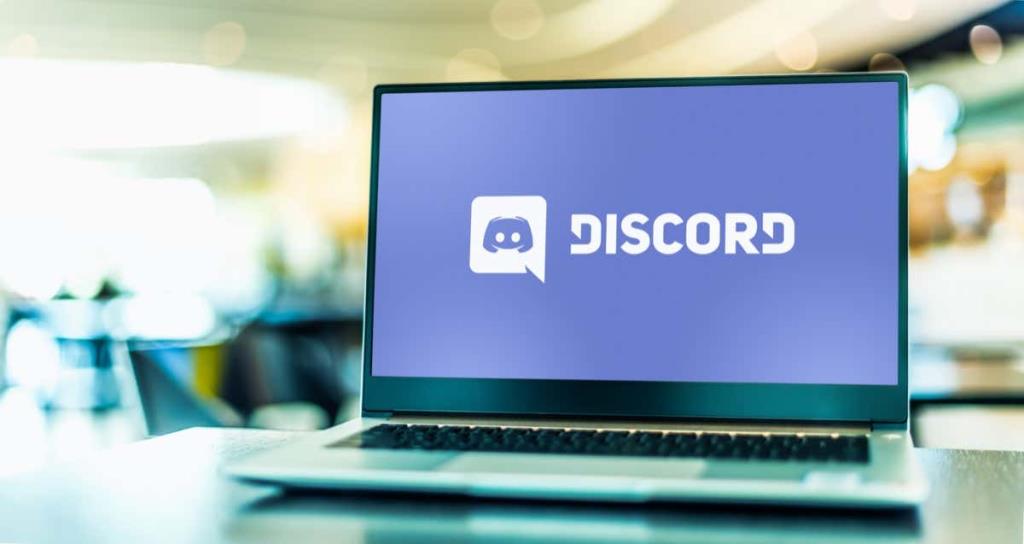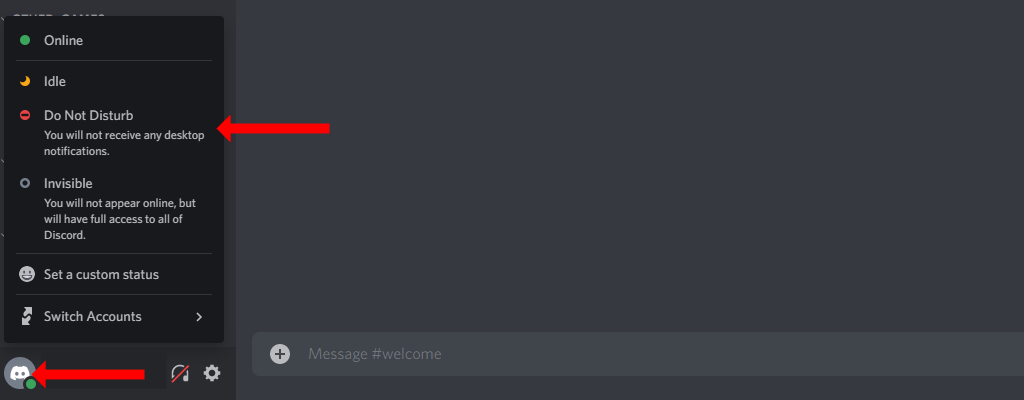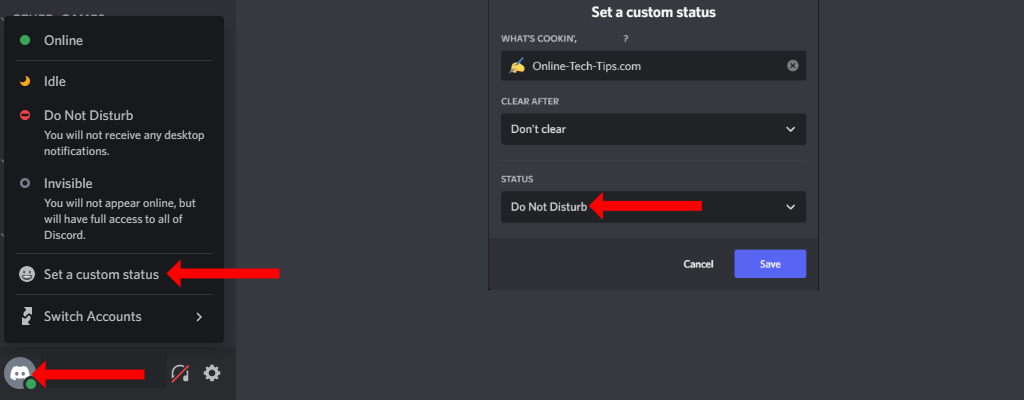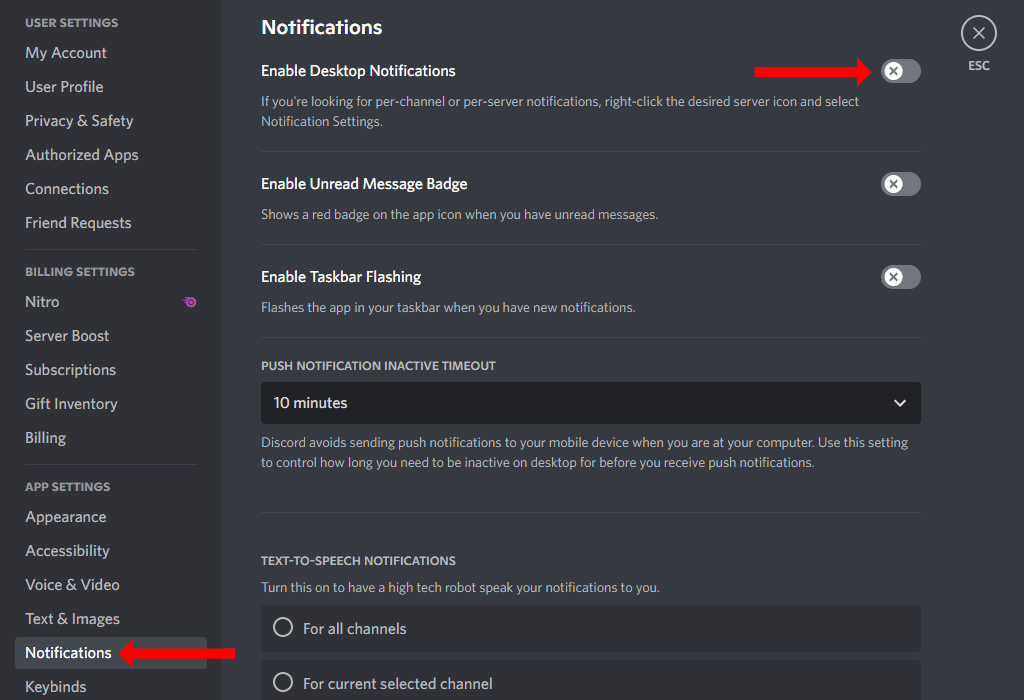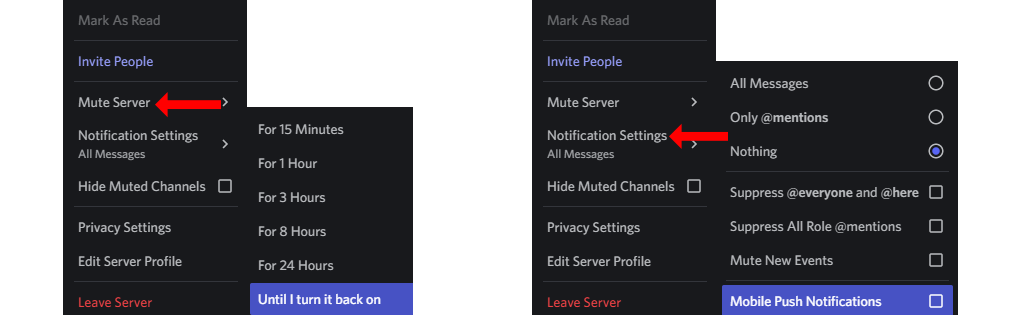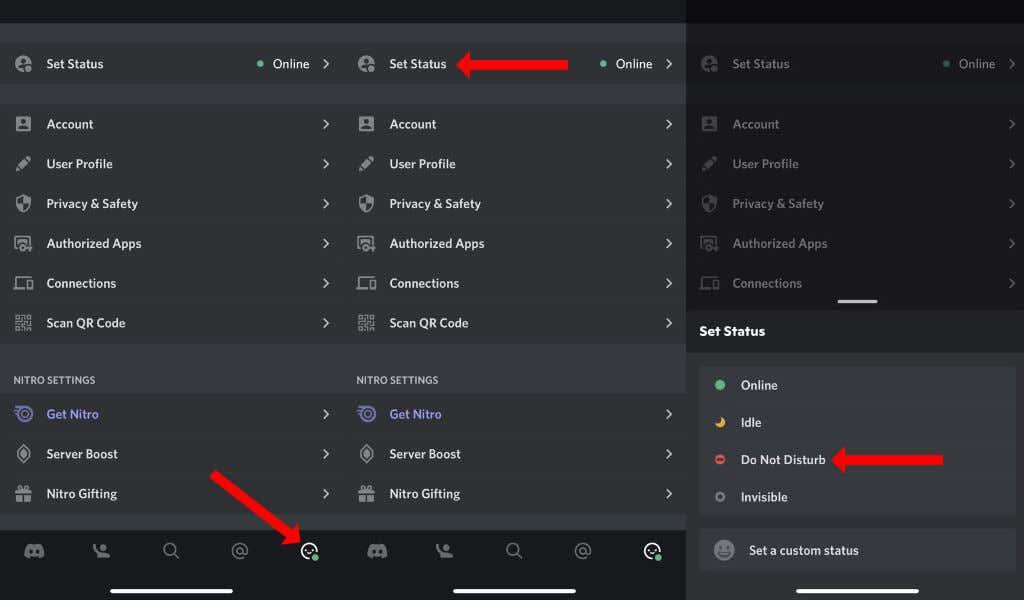No saps com aturar el flux interminable de notificacions de Discord? Estem aquí per ajudar. Aquest tutorial us mostrarà com configurar i utilitzar No molestar (DND) a Discord.
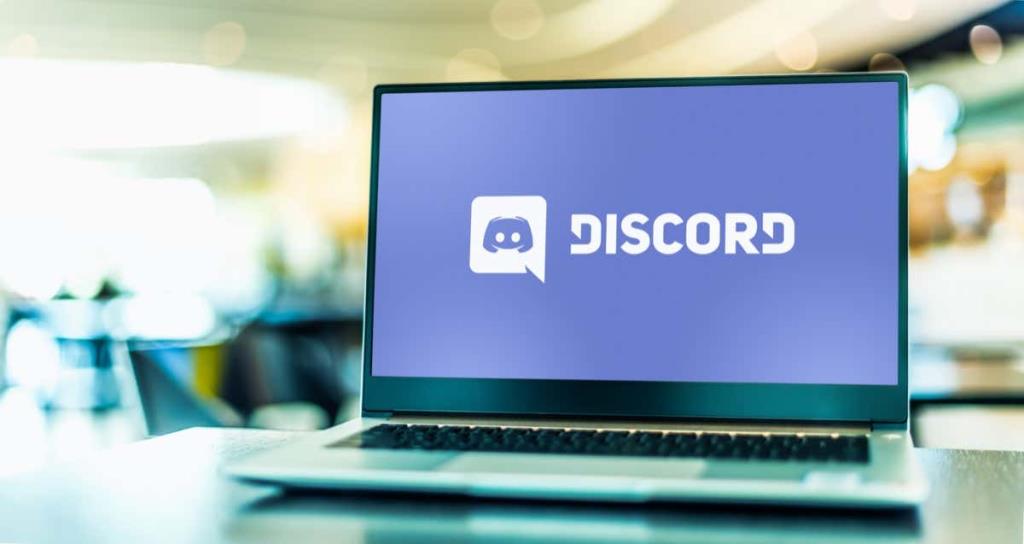
Per què necessiteu DND a Discord
Discord és una aplicació dissenyada perquè els jugadors tinguin xats de veu en grup mentre juguen. Cada servidor de Discord té diversos membres i molts grups dins del propi servidor. Si seguiu un munt de streamers i videojocs diferents, probablement també sou membre de tots els seus servidors de Discord.
No només rebràs notificacions dels grups de Discord, sinó que també rebràs alertes de missatges directes d'individus i fins i tot pings dels robots del servei. Això vol dir que podeu rebre centenars de pings cada minut, cosa que pot ser molt problemàtica.
Per això voldríeu configurar DND a Discord. Aquí teniu tot el que necessiteu saber sobre la reducció del nombre de notificacions d'escriptori que rebeu a Discord i també la ràfega d'alertes al mòbil.
Com activar el mode No Molestis a les aplicacions d'escriptori de Discord
L'aplicació d'escriptori Discord és idèntica a Microsoft Windows, macOS d'Apple i Linux. Us mostrarem diverses maneres de reduir el nombre de notificacions a Discord.
El mètode més fàcil és activar l'estat No molestar a l'aplicació Discord. Obriu Discord al vostre ordinador i inicieu sessió al vostre compte. Feu clic a la vostra foto de perfil a l'extrem inferior esquerre de la finestra de Discord al costat del nom d'usuari del vostre compte de Discord.
De manera predeterminada, el vostre estat de Discord serà "En línia" (quan esteu actiu) o "Inactiu" (quan heu estat fora de l'aplicació durant un temps). Podeu seleccionar No molestar aquí per silenciar totes les notificacions d'escriptori a Discord. Discord silenciarà aquestes notificacions fins que canvieu el vostre estat manualment.
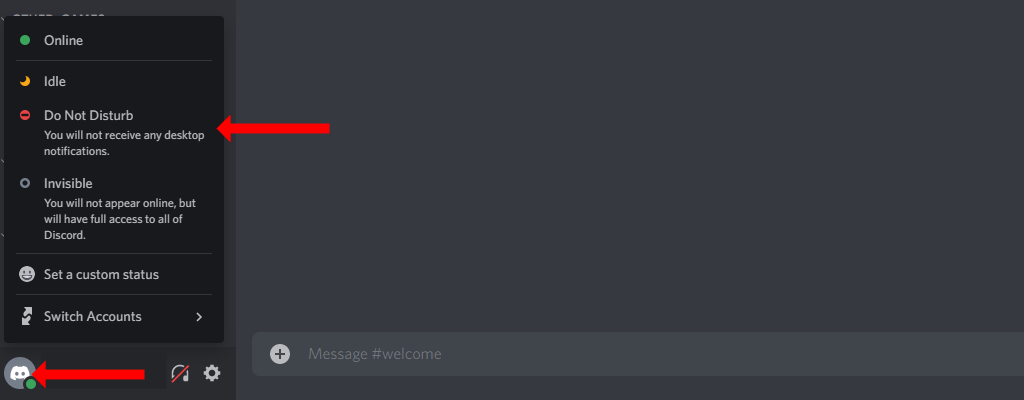
Tingueu en compte que escollir els modes d'estat Invisible o Inactiu no silenciarà les notificacions a Discord.
Si l'estat d'usuari estàndard de No molesteu és massa vainilla per a vosaltres, podeu afegir-hi una mica de sabor configurant un estat personalitzat a Discord. Per fer-ho, feu clic a la vostra foto de perfil a l'extrem inferior esquerre de la finestra de Discord. A continuació, seleccioneu Establir un estat personalitzat .
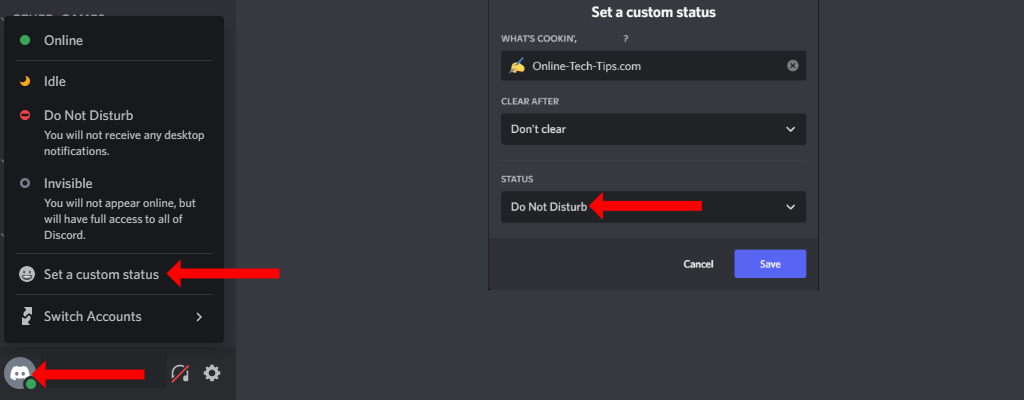
Això obrirà una finestra emergent, on Discord us permetrà establir l'estat que vulgueu. Trieu el que vulgueu a les dues primeres opcions, que inclouen un emoji de la vostra elecció, algun text i quan vulgueu esborrar el vostre estat personalitzat. A continuació, a la tercera opció ( Estat ), seleccioneu No molestar al menú desplegable. Fes clic a Desa quan hagis acabat.
Així és com podeu utilitzar la funció d'estat de configuració de Discord per crear un estat DND personalitzat. Aquesta funcionalitat té exactament el mateix efecte que l'estat estàndard No molestar: totes les notificacions d'escriptori (inclosos els missatges de text i els canals de veu) es silenciaran a Discord.
Encara podeu silenciar ràpidament les notificacions de l'escriptori si no voleu canviar el vostre estat en línia a Discord. Per fer-ho, feu clic a la icona d'engranatge a la cantonada inferior esquerra de la finestra de Discord. Això apareixerà a la dreta del vostre nom d'usuari i obrirà la configuració de Discord.
A la barra lateral esquerra, seleccioneu Notificacions , que es troba a Configuració de l'aplicació. Desactiva Habilita les notificacions d'escriptori . Això aturarà totes les notificacions de Discord al vostre ordinador.
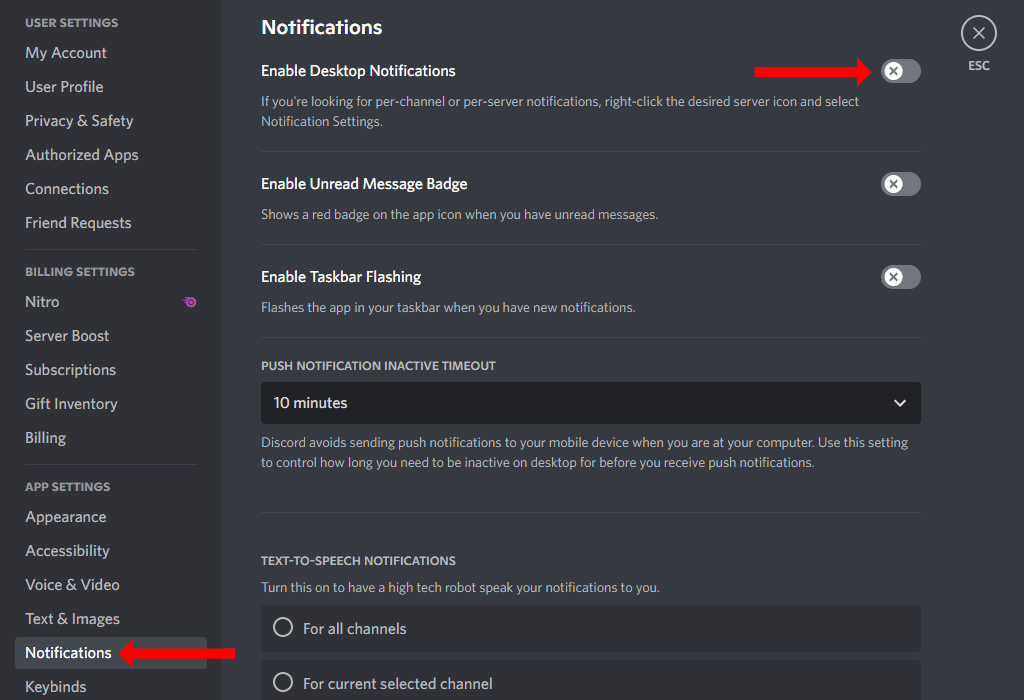
Com habilitar No molestar per a servidors de Discord específics
Si no voleu desactivar totes les notificacions d'escriptori, sinó només les de servidors específics, hi ha una manera de fer-ho fàcilment. A les aplicacions d'escriptori de Discord, feu clic amb el botó dret a la icona de qualsevol servidor (els veureu al panell esquerre de l'aplicació) i seleccioneu Silencia el servidor . A continuació, trieu la durada durant la qual voleu silenciar-lo i Discord posarà en pausa totes les notificacions d'aquest servidor en conseqüència.
També podeu canviar la configuració de notificacions de cada servidor de Discord de la mateixa manera. Feu clic amb el botó dret a la icona del servidor i seleccioneu Configuració de notificacions . Aquí podeu seleccionar quins tipus de notificacions voleu rebre i fins i tot desactivar les notificacions mòbils per a servidors específics.
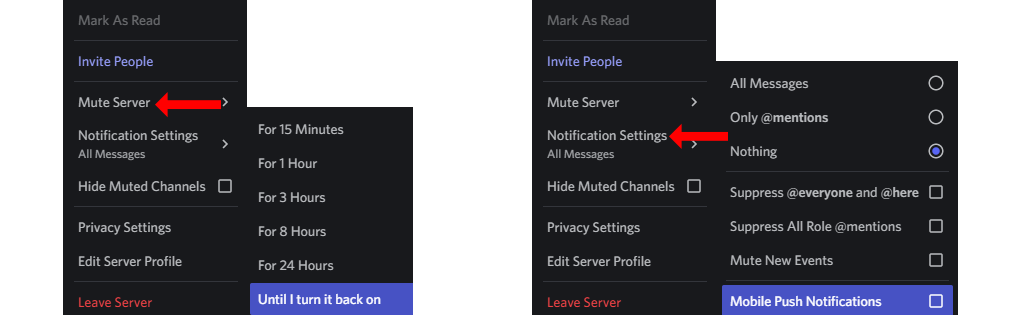
Com activar No molestar a les aplicacions mòbils de Discord
Si feu servir Discord a iOS o Android, encara podeu activar No molestar fàcilment. Obriu Discord al vostre iPhone o al vostre telèfon Android. Si veieu missatges de text, podeu fer lliscar cap a la dreta per mostrar la llista de servidors i canals.
Ara toqueu la icona del perfil a l'extrem inferior dret i toqueu Establir l'estat . Seleccioneu No molesteu per activar la DND al mòbil de Discord.
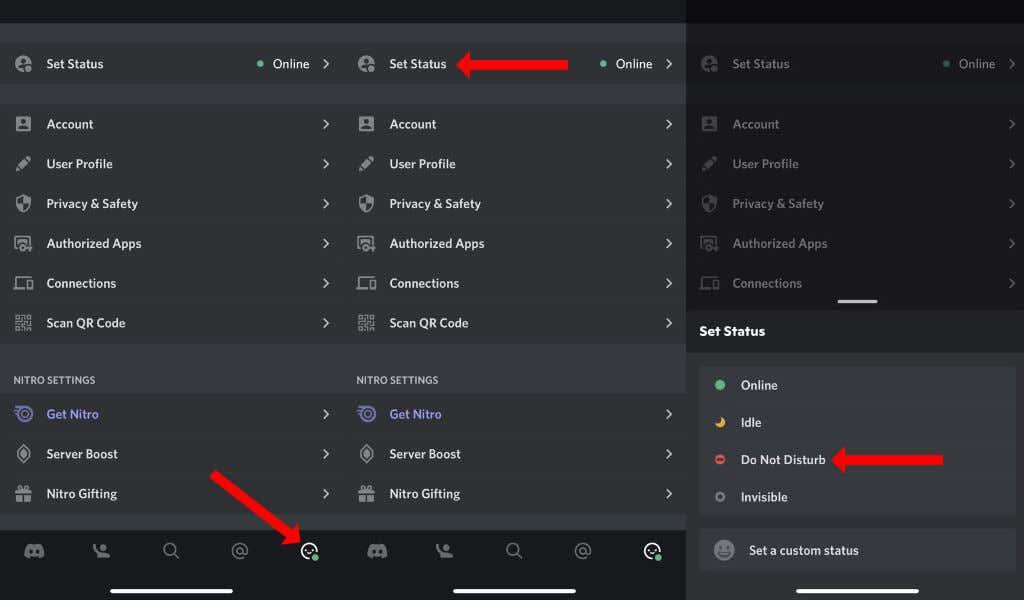
Aquesta funció no funciona tan bé a Discord mòbil com a les seves aplicacions d'escriptori. Això és perquè No molestar és un estat actiu a Discord. Quan Discord detecta que estàs fora de línia, l'estat de No Molestis se substitueix i és possible que comencis a rebre notificacions de nou.
Per evitar aquest problema, és millor silenciar els servidors i canviar la configuració de notificacions de cada servidor. A Discord per a iPhone i Android, podeu fer-ho tocant la icona de Discord a la cantonada inferior esquerra de la pantalla. Això revelarà tots els servidors del vostre compte de Discord.
Manteniu premuda la icona de qualsevol servidor de Discord i seleccioneu Notificacions . Podeu seleccionar Silenciar [NOM DEL SERVIDOR] per desactivar les notificacions d'aquest servidor.
Alternativament, podeu habilitar No molestar al vostre telèfon intel·ligent o desactivar completament les notificacions de Discord. Per exemple, en un iPhone podeu desactivar les notificacions de Discord si aneu a Configuració > Notificacions > Discord . Ara desactiveu Permet notificacions .
A Android, podeu anar a Configuració > Aplicacions i notificacions > Veure totes les aplicacions > Discord > Notificacions . Ara podeu desactivar Totes les notificacions de Discord per silenciar les alertes de l'aplicació. Val la pena assenyalar que aquests passos poden variar segons la versió i el gust d'Android que s'executi el vostre telèfon intel·ligent.
Gaudeix de la Pau
Un cop reduïu la sobrecàrrega de notificacions de Discord, l'aplicació es torna molt més útil. No cal que us sentiu afectat per alertes inútils i, finalment, podeu centrar-vos en els grups que més us importen.
Amb els problemes de notificació de Discord solucionats, hauríeu de comprovar com podeu fer un estat de Discord personalitzat amb YouTube, Twitch i més . No oblidis aprofitar al màxim la superposició de Discord dins del joc .